Ihre TUTs könnt Ihr finden:
Gracias Sui por lo que me permite traducir estos maravillosos tutoriales !!!
Patrick
..... und eine Personen- und Hintergrundtube.
Ich arbeite mit PSP X8 - dieses TUT kann aber problemlos mit allen anderen Versionen gebastelt werden - zum einfacheren horizontal und vertikal spiegeln lest bitte diese Anleitung durch. Lieben Dank dafür Inge-Lore !!!
MuRa's Meister - Perspective Tiling
Nik_Software - Color Efex Pro 3.0 Complete - Cross Balance
Benutzerdefinierte Filter Emboss_3
Toadies - Plain Mosaic Blur
AAA Filters - Frame Works
Die Filter können HIER geladen werden !!!
Öffne die Tuben, die Maske und ein transparentes Bild 1000 x 750 Pixel - importiere den Farbverlauf SuiGrad016 in den Farbverlaufsordner.
Stelle die VG Farbe auf eine dunkle - die Hintergrundfarbe auf eine etwas hellere Farbe aus der Hintergrundube.
Suche den Farbverlauf SuiGrad016 und erstelle einen strahlenförmigen Farbverlauf :
Punkt 1:
Fülle die Ebene mit der VG Farbe - Auswahl alles - kopiere die Personentube - Bearbeiten - in eine Auswahl einfügen - Auswahl aufheben.
Effekte - Plugins - Toadies - Plain Mosaic Blur :
Aktiviere den Zauberstab und klicke in die schwarzen Linien ( siehe Screen )- mit weiß füllen - Auswahl aufheben.
Effekte - Plugins - MuRa's Meister - Perspective Tiling :
Ebene duplizieren - horizontal spiegeln - Zusammenfassen - Nach unten zusammenfassen.
Punkt 3:
Neue Rasterebene - Auswahl - Benutzerdefinierte Auswahl :
Mit der VG Farbe füllen.
Kopiere die Hintergrundtube - Bearbeiten - in eine Auswahl einfügen.
Auswahl ändern - Auswahlrahmen auswählen :
Mit der VG Farbe füllen ( Auswahlmodus Ohne ) - Effekte - 3D Effekte - Innenfase :
Auswahl aufheben.
Punkt 4:
Effekte - Geometrieeffekte - Konkav/konvex :
Einstellen - Helligkeit und Kontrast - Fülllicht/Klarheit :
Effekte - 3D Effekte - Schlagschatten :
Wiederholen wie eingestellt nur Vertikal mit 30 - Zusammenfassen - Nach unten zusammenfassen.
Punkt 5:
Neue Rasterebene - mit dem Farbverlauf füllen.
Ebenen - Neue Maskenebene aus Bild - suche die Maske MASKSUIZA08-8-1 :
Zusammenfassen - Gruppe zusammenfassen.
Effekte - 3D Effekte - Innenfase wie eingestellt.
Einstellen - Helligkeit und Kontrast - Fülllicht/Klarheit wie eingestellt.
Aktiviere das Auswahlwerkzeug ( K ) - schiebe den Kreis siehe Screen zusammen :
Punkt 6:
Kopiere die Personentube - als neue Ebene einfügen - Größe anpassen und an ihren Platz schieben.
Effekte - 3D Effekte - Schlagschatten :
Zusammenfassen - Sichtbare zusammenfassen.
Punkt 7:
Effekte - Plugins - Nik_Software - Color Efex Pro 3.0 Complete - Cross Balance :
Effekte - Plugins - AAA Filters - Frame Works :
Erst auf Blue Stain und Dark % Light stellen und dann die Werte eingeben !
Füge noch dein WZ, das © des Künstlers ein, das Bild auf 950 Pixel verkleinern und als jpg Datei abspeichern !!!
Diese wunderschönen Bilder wurden bei den Tutorialtestern gebastelt - vielen lieben Dank dafür !!!!
Barbara
Marion
Naomi2008
Walter
Babbel
Gritli
Susanne
Dominik
Doris






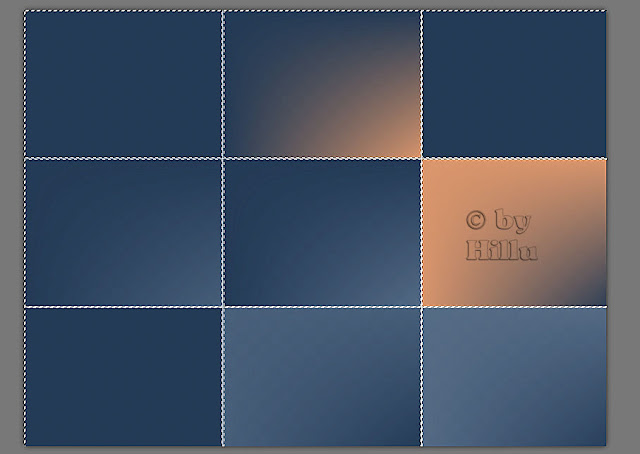





















Keine Kommentare:
Kommentar veröffentlichen